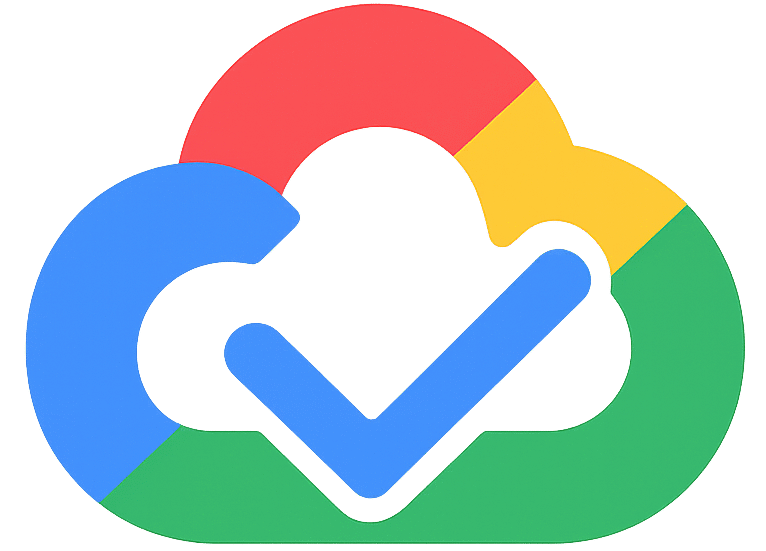🌎Google Workspaceライセンス基礎ガイド〜安心の選び方〜
🌟海外ビジネスを始める際、どのGoogle Workspaceライセンスを選べばいいのか迷っていませんか?本記事では、日米の違いや現場のリアルな悩みに寄り添いながら、分かりやすく安心できる選び方を解説します😊まずは基本をしっかり押さえておきましょう!
Google Workspaceライセンスとは?基本の種類と特徴
Google Workspaceには、用途や規模に合わせていくつかのライセンスがあります。それぞれの違いを知っておくと、自分にぴったりのプランが見つかります✨
- Business Starter
($7 ユーザあたりの月額)
少人数のチームや個人に人気のエントリープラン。Gmailの独自ドメイン利用や、30GBまでのGoogle ドライブストレージなど、必要最低限の機能が揃っています。 - Business Standard
($14 ユーザあたりの月額)
ビデオ会議の録画や、2TBの大容量ストレージがポイント。日々たくさんのファイルを扱う場合や、Google Meetの充実機能を使いたい方に選ばれています。 - Business Plus
($22 ユーザあたりの月額)
高度なセキュリティ設定や、監査・保持機能も追加されるので、より厳格な運用管理が必要な組織におすすめです。
例えば、アメリカオフィスの開設時に「最初はBusiness Starterで運用し、資料やメールが増えたらBusiness Standardへアップグレード」する方法もよく活用されています。用途や社員数に応じてプラン変更できるのも魅力です。
ライセンス選びで押さえたいポイント
Google Workspaceのライセンスは、Business StarterからEnterpriseまで複数種類あります。それぞれのプランで使える容量や管理機能、サポート内容が大きく変わるのが特徴です。たとえば、Business Starterではユーザーごとに30GBのストレージですが、Business Standardになると2TBに増え、大量のファイルアップロードが必要な業種にぴったり。ビデオ会議も参加人数や録画機能に差があります。
- メールやドキュメント中心なら基本プランで十分
- データ共有やファイル保存が多い職種なら大容量プランが安心
- 管理者として監査や高度なセキュリティ設定を求める場合は上位プラン
例えばスタッフがリモートで働く場合、セキュリティ強化のオプションがあるプランを選ぶと不正アクセス対策もばっちり。
このように、業務内容や規模の変化に合わせて柔軟にプランを見直すことも大切です。
チーム規模別のおすすめプラン
Google Workspaceは、チームの人数によって最適なプランが異なります。たとえば、1〜5人ほどの小規模チームなら、Business Starterプランがおすすめです。メール(@独自ドメイン)、15GB/ユーザーのストレージ、セキュリティ設定も基本機能がそろっており、コストを抑えつつ安心して始められます。
もう少し人数が増えてきて、ファイル共有やビデオ会議が増える場合は、Business Standardプランを選ぶ人も多いです。こちらは2TB/ユーザーのストレージと、最大150人まで参加できるGoogle Meetなど、中規模チームにぴったりの機能が揃っています。
- Business Starter:基本機能重視・シンプルに使いたい方向け
- Business Standard:ファイル共有・オンライン会議が多い方向け
たとえば、現地パートナーや外部メンバーとファイルをやりとりする機会が多いチームでは、ストレージ容量やアクセス管理機能が役立っています。用途や規模の変化に合わせてプラン変更も簡単なので、まずは必要最小限から始めてみるのがおすすめです😊
利用目的から考える最適ライセンス
Google Workspaceには、Business Starter・Business Standard・Business Plus・Enterpriseといった複数のライセンスがあります。例えば、メールやカレンダー管理だけなら「Business Starter」でも十分。コストを抑えつつ必要な機能を押さえられます。
一方で、社外とのファイル共有が多い、ビデオ会議で録画が必要といった場合は「Business Standard」以上が適しています。実際、現地スタッフとDriveで大容量ファイルをやり取りしたい場合、「Standard」だとストレージも2TB確保できて安心です✨
- セキュリティやデバイス管理を重視→Business Plus
- 高度な管理や大規模な拡張を視野に入れる→Enterprise
導入後の切り替えも難しくないので、まずは小さく始めて、必要に応じてプランアップするのが安心です。
日米で違う?Google Workspace導入時の注意点
Google Workspaceを導入する際は、日本とアメリカで契約形態や規約、サポート対応に違いがあるので注意しましょう。例えば、アメリカ法人で契約すると、利用規約やプライバシーポリシーが日本とは異なり、現地法に基づく内容に変わります。また、支払いは米ドル建てになり、クレジットカードなどの決済方法も選択肢が増えることが多いです。
- 米国では税金(Sales Tax)の扱いに注意が必要
- 現地電話番号や住所の登録が求められることがある
- Gmail等サービスのタイムゾーンが自動的に現地設定になる
さらに、サポート窓口の営業時間や言語対応の範囲も異なるため、困ったときの連絡方法も事前に確認しておくと安心です。特に現地スタッフと協力する際、管理者アカウントの権限付与や多言語対応にも配慮するとスムーズですよ😊
導入後に役立つ運用・サポートのコツ
Google Workspaceを導入したら、定期的なアカウント管理がポイントです。たとえば、従業員が増減したタイミングで不要なアカウントを整理したり、権限設定を見直すことで、セキュリティをしっかり保つことができます。設定画面から「アカウント管理」へ進み、ステータスを確認しましょう。
- アカウントの権限は最小限に設定し、必要以上に管理者権限を付与しないことが大切です。
- 定期的にバックアップや管理者レポートも確認しておくと、もしものときも安心です。
また、現地スタッフとのやり取りには、Google Meetなどのツールを活用して情報共有を円滑にしたり、異なるタイムゾーンのスケジュール管理にGoogle カレンダーを使うとトラブルを防げます。迷ったときはGoogle公式のヘルプセンターやコミュニティも大変頼りになりますので、積極的に活用してください。
よくある質問とトラブル事例
Google Workspaceを導入して「メールが届かない」「英語の管理画面に戸惑う」といったお問い合わせが多く寄せられます。例えば、独自ドメインでのメール送受信設定をうっかり忘れた場合、取引先からの大切なメールが迷惑メールフォルダに入ってしまうことがあります。この場合は、DNSレコード(SPF, DKIM, DMARC)を正しく設定することで、大半の問題が解決します✉️。
- 二段階認証の導入時、スマホを紛失してしまいアカウントにアクセスできなくなった
- カレンダーの時差設定を誤り、会議時間が現地と日本でずれてしまった
このようなトラブルを未然に防ぐためには、公式ヘルプで最新の手順を確認しながら、初期設定を慎重に行うことが大切です。操作画面の切り替え(日本語⇔英語)も、アカウントの「表示言語」設定でスムーズに変更できます。一つずつ解決していきましょう!
まとめ:安心してGoogle Workspaceを始めるために
Google Workspaceは、アカウント作成からメール設定、共有ドライブの管理まで、少人数でも簡単に導入できる工夫がたくさんあります。たとえば、チームのスケジュール共有や、離れた拠点とも資料を同時編集できる機能は、時間や場所の違いを気にせず効率的に働きたい場面で大いに活躍します。
- Gmailで独自ドメインを使い、信頼感のあるビジネスメールを実現
- Googleカレンダーで日本とアメリカの時差もラクラク管理
- Googleドライブで安全にファイル共有やストレージを管理
もし英語設定や課金通貨、サポート体制などで悩んだ時は、公式ヘルプやコミュニティも充実しているので安心です。最初は戸惑うこともあるかもしれませんが、手順に沿って一つずつ設定を進めれば、すぐに快適な環境が整います。いつでも「問い合わせ」や「設定ガイド」を活用して、無理なく進めていきましょう🌱